
«Создание электронного учебника по любой теме из курса «Информатика и программирование».
Содержание:
ВВЕДЕНИЕ
В настоящее время дистанционное обучение стало неотъемлемой частью системы образования. Одной из дистанционных образовательных технологий является модульная объектно-ориентированная динамическая учебная среда Moodle (англ. Modular Object-Oriented Dynamic Learning Environment). Система ориентирована, прежде всего, на организацию взаимодействия между преподавателем и учениками, хотя подходит и для организации традиционных дистанционных курсов, а также поддержки очного обучения.
Большим достоинством является распространение системы по лицензии
GPL (англ. General Public License – лицензия на свободное программное обеспечение), что позволяет, не нарушая авторских прав свободно использовать, распространять и модернизировать систему.
Используя Moodle преподаватель может создавать курсы, наполняя их содержимым в виде текстов, вспомогательных файлов, презентаций, опросников и т.п. Для использования Moodle достаточно иметь любой web-браузер, что делает использование этой учебной среды удобной как для преподавателя, так и для обучаемых. По результатам выполнения учениками заданий, преподаватель может выставлять оценки и давать комментарии. Таким образом Moodle является и центром создания учебного материала и обеспечения интерактивного взаимодействия между участниками учебного процесса.
Мооdle создаётся множеством разработчиков и переведена на десятки языков, в том числе и русский
Moodle дает возможность проектировать, создавать и в дальнейшем управлять ресурсами информационно-образовательной среды. Система имеет удобный интуитивно понятный интерфейс. Преподаватель самостоятельно, прибегая только к помощи справочной системы, может создать электронный курс и управлять его работой. Можно вставлять таблицы, схемы, графику, видео, флэш и др.
ОСНОВЫ РАБОТЫ С СИСТЕМОЙ ДИСТАНЦИОННОГО ОБУЧЕНИЯ MOODLE
1.1. Предпосылки появления систем управления дистанционным обучением
Система электронного образования (е-learning) – это сложный комплекс программ и решений, часть которых расположена на сервере, а часть – на компьютерах обучаемых. Передача данных между сервером и обучаемым осуществляется через сеть Интернет. Сервер обычно находится в образовательном учреждении и хранит в себе всю информацию о читаемых курсах, расписание, справочные материалы, оценки студентов и другую информацию, относящуюся к учебному процессу.
Задача е-learning не в том, чтобы вытеснить традиционное обучение «лицом-к-лицу», а в том, чтобы эффективно интегрироваться в него. Очевидно, что при правильной организации смешанное обучение способно обеспечить наивысшее качество образования. В этом случае задачу доставки материалов преподаваемого курса можно в значительной степени осуществить электронными средствами системы, в то время как во время очных встреч преподаватель может сфокусироваться на вопросах студентов, на разъяснении сложных моментов, на организации дискуссий, т.е. для активизации процесса обучения. Электронные формы обучения предоставляют новые возможности для более активного вовлечения студентов в образовательный процесс. Например, многие студенты из-за скромности неохотно отвечают на очных занятиях. Он-лайн форумы устраняют эти ограничения, более глубоко вовлекая студента в обучение.
На сегодняшний день в мире существует значительное число платформ для организации электронного обучения. Изначально они появились в США, а в последнее десятилетие активно разрабатываются и внедряются и в России. Существующие программы управления учебным курсом делятся на две большие категории: с закрытым кодом (коммерческие) и с открытым кодом (распространяются бесплатно).
Среди систем с открытым кодом всё большее распространение получает среда Moodle. «Moodle» является аббревиатурой словосочетания «Modular
Object-Oriented Dynamic Learning Environment» (модульная объектно-ориентированная динамическая среда обучения) и представляет собой автоматизированную, основанную на компьютерных и Интернет-технологиях, систему управления обучением (СУО). Первая версия Moodle была разработана Мартином Доужиамасом (Martin Dougiamas), преподавателем университета Пэрт из Австралии и введена в эксплуатацию в августе 2002 г.
Несмотря на то, что система Moodle изначально была ориентирована на университетское образование, впоследствии она успешно использовалась также для организации как довузовского (школьного), так и послевузовского (корпоративного) обучения.
Программное обеспечение Moodle является:
- интероперабельным, т.е. обеспечивает возможность взаимодействия различных систем;
- многократно используемым, т.к. поддерживает возможность многократного использования компонентов системы, что повышает её эффективность;
- адаптивным, т.е. включает развивающиеся информационные технологии без перепроектирования системы и имеет встроенные методы для обеспечения индивидуализированного обучения;
- долговечным, т.е. соответствует разработанным стандартам и предоставляет возможность вносить изменения без тотального перепрограммирования;
- доступным, т.к. дает возможность работать с системой из разных мест
(локально и дистанционно, из учебного класса, с рабочего места или из дома);
- программные интерфейсы обеспечивают возможность работы людям разного образовательного уровня, разных физических возможностей, разных культур;
- экономически доступным, т.к. Moodle распространяется бесплатно.
Система дистанционного обучения (СДО) Moodle является современной, прогрессивной, постоянно развивающейся средой. Разработчику учебно-методических комплексов она предоставляет возможности использовать все необходимые ресурсы и средства контроля. Moodle проектируется как набор модулей и позволяет гибко добавлять или удалять элементы.
Среда Moodle разработана под концепцию активного учения, которая предполагает активное взаимодействие всех участников учебного процесса.
Moodle является системой, ориентированной на западную модель обучения: изучение одного курса несколькими группами слушателей, в то время как для организации и управления учебным процессом отечественного ВУЗа, система дистанционного обучения должна быть ориентированной на приоритетное использование учебных групп.
Одно из достоинств системы Moodle, вынесенное в ее название – модульность, делает вышеуказанные недостатки несущественными, так как есть возможность разработать надстройку любой сложности (модуль), которая позволит управлять большими контингентами студентов, обучающимися по нескольким специальностям.
Укажем основные особенности Moodle, существенные для образовательных учреждений:
- Свободное распространение. Нет необходимости платить за получение, использование и обновление, нет ограничений на число лицензий. Важность этого фактора для учебных заведений вряд ли стоит комментировать.
- Открытость программного кода. Для университетов, многие из которых не только используют готовые технологии, но и ведут собственные исследования, этот фактор также очень важен. Можно внести какие-то коррективы, расширить возможности Moodle своими программными модулями.
- Развитие программного обеспечения. Многочисленность международного сообщества, ведущего эксплуатацию и развитие Moodle, наличие ассоциаций пользователей Moodle в разных странах (в том числе и в России) гарантируют постоянное развитие и совершенствование Moodle, его соответствие современным и перспективным требованиям электронного обучения.
- Простота установки, поддержания и функционирования. Moodle легко устанавливается на обычном стандартном оборудовании, работает без модификаций в Unix, Linux, Windows, Mac OS X и любой другой операционной системе, поддерживающей PHP. Поддержка системы не требует больших усилий и может осуществляться в ряду обычных мероприятий по поддержанию серверного оборудования и системного программного обеспечения.
- Функциональная полнота. Несмотря на бесплатность и простоту использования, Moodle позволяет реализовать практически все основные функции современной СУО.
В дидактическом плане Moodle базируется на концепции социального конструктивизма, суть которой выражается четырьмя принципами:
- освоение нового знания в результате взаимодействия с окружающим миром (при обучении имеет место больше интерпретация, нежели простая передача информации от одного мозга к другому);
- обучение особенно эффективно, когда учащийся создает что-то для передачи опыта другим;
- обучение в результате взаимодействия внутри определенной социальной группы;
- исследование мотивации поведения отдельных личностей в процессе учебного группового взаимодействия (самостоятельное поведение, основанное на объективных фактах; более эмоциональное поведение, допускающее субъективность; сконструированное поведение, когда учащийся способен выбрать в зависимости от ситуации объективный или субъективный подход).
Но вовсе необязательно следовать этой концепции – преподаватель может выбрать необходимые ему опции и построить свой курс, опираясь на собственные дидактические воззрения.
1.2. Возможности системы Moodle
Среда Moodle обеспечивает несколько уровней доступа:
- Administrator (администратор) имеет доступ ко всем курсам и определяет внешний вид сайта, может создавать сообщения, которые помещаются на главную страницу Moodle, может создавать курсы и пользователей.
- Course creator (создатель курса) – это преподаватель, который может создавать курсы.
- Teacher (учитель) – преподаватель, который имеет полный контроль над курсом, но не может создавать входы для студентов.
- Non-editing teacher (преподаватель без права редактирования).
- Student (студент) может использовать Moodle для обучения.
- Guest (гость) может просто посмотреть разделы курса, если это разрешено, но не может выполнять какие-либо виды учебной деятельности.
В среде Moodle возможны: авторегистрация студентов; гостевой доступ к курсам, доступ с ключом; персональные профили.
В Moodle предусмотрен штатный инструмент, предназначенный для оперирования группами студентов за пределами одного курса. Этот инструмент называется «метакурс». Он позволяет подписывать и отписывать всех студентов одного курса на другой курс в одно действие. При этом система учебных единиц становится двухуровневой. Первый уровень – собственно «Курс», содержащий произвольную информацию, разбитую на блоки, на который регистрируются студенты. Второй уровень – метакурсы, на которые регистрируются дочерние курсы.
Достоинство этой схемы заключается в том, что при регистрации курса, в метакурсе автоматически оказываются зарегистрированными все студенты, записанные на курс. Недостатками – то, что студенты из разных курсов регистрируются все вместе, без разбивки на группы, что делает работу преподавателей очень затруднительной.
При использовании Moodle у преподавателя появляются следующие возможности: управлять установками курса, включая регистрацию студентов на курс; в любое время загружать необходимую информацию, которая будет доступна студентам, записавшимся на курс; добавлять и удалять инструменты в курсе; размещать он-лайн тесты, что позволяет оперативно проверять текущий уровень успеваемости студентов; организовывать консультации или занятия в форумах, чатах и т.д.; устанавливать события в календаре и оповещать студентов об их приближении; просматривать результаты работы студентов и контролировать их деятельность по изучению курса.
При описании коммуникативных возможностей системы можно остановиться на следующих моментах:
− работа с профилем пользователя: профиль пользователя играет очень важную роль при общении. Во-первых, оставить расширенную информацию о себе и прикрепить свою фотографию – это правило хорошего тона, проявление уважения к другим участникам дистанционной программы. Во-вторых, с помощью настроек в профиле пользователя можно эффективно управлять многими аспектами общения;
− работа в HTML-редакторе: практически все тексты для Web создаются с помощью языка HTML. Язык разметки HTML знать преподавателю не обязательно, т.к. в системе есть встроенный WISIWIG редактор (англ.What You See Is What You Get – «что видишь, то и получишь»), который дает достаточно широкие возможности по форматированию текста, вставке рисунков, ссылок, работе с таблицами;
− работа с форумом: этот деятельностный модуль дает возможность несинхронного общения участникам дистанционного курса;
− работа с личными сообщениями: система предоставляет участникам дистанционного курса возможность обмениваться личными сообщениями;
− работа с чатом: чат может выступать не только средством общения, но и деятельностным элементом. Например, в курсе может присутствовать задание с типом ответа «Ответ – вне сайта». В этом случае работа может строиться следующим образом: студент читает задание, выполняет какие-то подготовительные действия и в назначенное время в чате проходит собеседование с преподавателем, порезультатам этого общения и выставляется оценка;
− использование формул: обучение на многих дистанционных курсах весьма неудобно без формул. Система дистанционного обучения Moodle имеет возможности использования формул в рамках всех элементов курса и коммуникативных инструментов системы. Создавать формулы можно с помощью TeX – широко распространенной системы компьютерной верстки и применяющейся во всем мире для набора сложных математических формул. Либо вставляя их в текст в виде рисунков.
Среда Moodle является пакетом программного обеспечения для создания курсов дистанционного обучения и web-сайтов. Они выделяют следующие особенности этой среды:
- Система Moodle спроектирована с учётом достижений современной педагогики с акцентом на взаимодействие между обучающимися.
- Может использоваться как для дистанционного, так и для очного обучения.
- Имеет простой и эффективный web-интерфейс.
- Дизайн имеет модульную структуру и легко модифицируется.
- Подключаемые языковые пакеты позволяют добиться полной локализации.
- Студенты могут редактировать свои учетные записи, добавлять фотографии и изменять многочисленные личные данные и реквизиты.
- Каждый пользователь может указать своё локальное время, при этом все даты в системе будут переведены для него в местное время (время сообщений в форумах, сроки выполнения заданий и т.д.).
- Поддерживаются различные структуры курсов («календарь», «форум», «тематический» и др.).
- Каждый курс может быть дополнительно защищен с помощью кодового слова.
- Богатый набор модулей – составляющих для курсов – Чат, Опрос, Форум, Глоссарий, Рабочая тетрадь, База данных, Задание, Тест, Анкета, Wiki, Семинар, Ресурс (ввиде текстовой или веб-страницы, или в виде каталога).
- Изменения, произошедшие в курсе со времени последнего входа пользователя в систему, могут отображаться на первой странице курса.
- Все оценки (из Форумов, Рабочих тетрадей, Тестов и Заданий) могут быть собраны на одной странице (либо в виде файла).
- Доступен полный отчет по вхождению пользователя в систему и работе с графиками и деталями работы над различными модулями (последний вход, количество прочтений, сообщения, записи в тетрадях).
- Возможна настройка е-mail-рассылки новостей, форумов, оценок и комментариев преподавателей.
1.3. Описание интерфейса системы Moodle
Система дистанционного обучения Moodle обладает простым, интуитивно понятным интерфейсом, совместимым с большинством браузеров.
Среда Moodle состоит из курсов. Под курсом в рамках системы не всегда понимается процесс обучения по какой-то заранее определенной программе. Курс может являться просто средой общения круга заинтересованных людей в рамках одной тематики.
Список всех курсов системы обычно представлен в центре главной страницы. Все курсы разбиты на категории. Названия категорий являются ссылками, при переходе по которым можно увидеть список курсов только этой категории с расширенной информацией, которая включает список преподавателей курса и его описание. В списке у каждого курса могут быть несколько иконок:
 – курс доступен гостю, т.е. материалы курса можно просматривать без входа в систему под учетной записью, а принимать участие в нем – только создав учетную запись в системе;
– курс доступен гостю, т.е. материалы курса можно просматривать без входа в систему под учетной записью, а принимать участие в нем – только создав учетную запись в системе;
 – для доступа к курсу необходимо знать кодовое слово. Процедура получения доступа должна быть представлена в описании курса.
– для доступа к курсу необходимо знать кодовое слово. Процедура получения доступа должна быть представлена в описании курса.
Большинство курсов имеет одинаковую трехколоночную структуру
(Рис. 1). Каждый курс состоит из блоков, размещенных в левой и правой колонке, и основного содержания (модулей), находящегося в центре страницы. Блоки увеличивают функциональность, интуитивность и простоту использования системы.
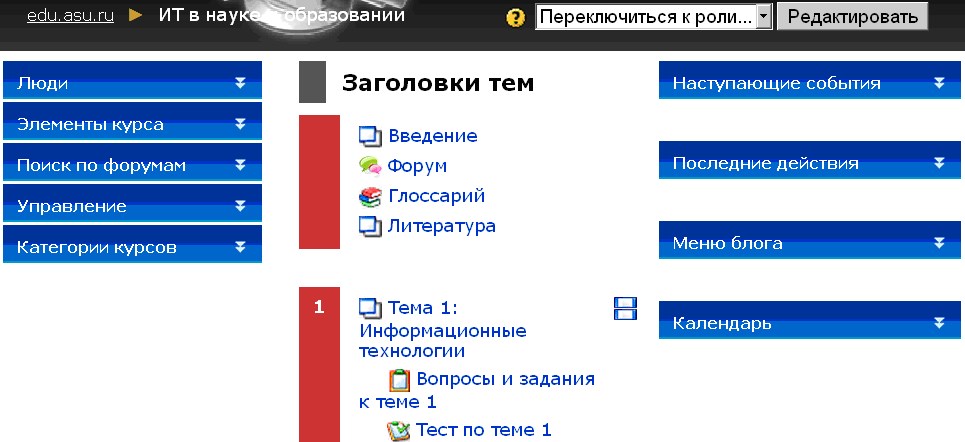
Рис. 1. Трехколоночная структура курса
Левая колонка предназначена для управления курсом и содержит следующие блоки:
Люди – участники курса (здесь можно просмотреть список всех участников курса).
Элементы курса – содержит категории тех элементов курса, которые доступны в настоящий момент в этом курсе (форумы, ресурсы, задания, тесты и т.д.). Первоначально, как правило, отображаются категории «Ресурсы» и «Форумы».
Поиск по форумам позволяет производить поиск по ключевым словам в сообщениях форумов курса.
Управление – содержит инструменты для управления курсом.
Категории курсов – перечень курсов, сгруппированных по категориям, к которым пользователь имеет доступ.
Правая колонка содержит множество вспомогательных блоков, например, «Новостной форум», «Наступающие события», «Последние действия», «Обновления курса», «Меню блога», «Календарь» и т.д. Состав этих блоков может меняться администратором.
Левая и правая колонки – это информационные блоки. Их содержание формируется программой автоматически. Их цель – сообщать оперативную информацию для преподавателей и студентов: новые события, изменения в курсе, напоминания о сдаче заданий и т.д.
Средняя колонка содержит материалы по курсу и элементы курса. Именно их добавляют при построении курса. Все учебные элементы дистанционного обучения размещаются в этих секциях в виде гиперссылок.
Основное содержание курса разбито на модули: нулевой модуль, состоящий из общих для всего курса элементов, и тематические модули.
Нулевой (самый верхний) модуль всегда открыт на курсе и не зависит от формата курса. Нельзя перемещать этот модуль и скрыть его от участников курса. В этом модуле обязательно имеется элемент «Новостной форум», в который преподаватель вносит новости, относящиеся ко всему курсу. Все остальные модули (темы или части) пронумерованы и могут содержать: текстовые описания, ссылки на полезные Интернет-ресурсы, презентации, пошаговые инструкции, задания, тесты и т.д.
Каждый модуль содержит «Вступление» (изначально пустое), добавить которое можно щелчком мыши по иконке «Редактировать» в левом верхнем углу модуля. В открывшемся окне в поле «Краткое описание» необходимо поместить информацию, которая будет отображаться в верхней части модуля. Обычно вступление отображает название модуля (темы или части). В этом поле можно использовать текст, HTML-теги для форматирования текста и вставки рисунков. Количество модулей в курсе задается на странице «Установки».
Эти три колонки соответствуют трем видам деятельности преподавателя по работе с курсом: управление курсом, построение курса и обучение по курсу.
В левой верхней части окна курса в области навигационной полосы (область ссылок-цепочек) отображается так называемое короткое имя курса. Это имя не может превышать 15 символов и, как правило, задается администратором системы. Но в параметрах курса это имя можно изменить.
Область ссылок-цепочек заполняется гиперссылками на те страницы системы, которые открывались в процессе работы. Ссылки-цепочки позволяют проследить путь от стартовой страницы до текущей страницы и предоставляют возможность быстро вернуться на одну из ранее открытых страниц [4]. Эта навигационная возможность может быть использована в процессе редактирования учебного материала.
Календарь событий
С помощью блока «Календарь» легко привести события на курсе в порядок и отслеживать все важные мероприятия в одном месте, а также использовать его в качестве расписания занятий. Примером таких мероприятий может быть контрольная работа или тест, который учащемуся необходимо пройти до определенного числа.
Календарь (Рис. 2) содержит сетку текущего месяца с отмеченными на нем событиями, на которые необходимо обратить внимание. Все типы событий на календаре отображаются разными цветами. Расшифровка цветов приведена сразу под календарной сеткой.
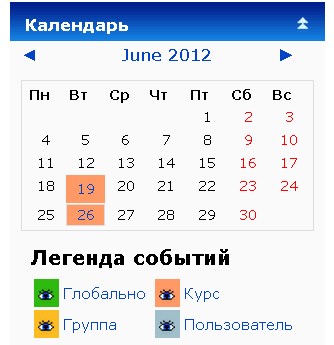
Рис. 2. Календарь событий курса
В области расшифровки названия типов событий являются ссылками: при нажатии на них можно выключить/включить отображение данного типа событий. При наведении на соответствующее событие всплывает небольшое окно, в котором отображается дата события и его название в виде ссылки, при нажатии на которую пользователь перейдет к полному описанию этого события. События за определенный промежуток времени (обычно 21 день) отображаются также в блоке «Наступающие события».
Существует четыре категории событий: общие события, групповые события, события курса, события пользователя. Преподаватель может скрыть любое из них, а события группы в любом случае будут видны только членам этой группы.
Добавлять события в календарь очень просто. Чтобы начать ввод данных
достаточно нажать кнопку «Новое событие».
Для того чтобы отобразить блок «Календарь» в электронном курсе необходимо в режиме редактирования курса в списке «Добавить» блока «Блоки» выбрать «Календарь» (Рис. 3).
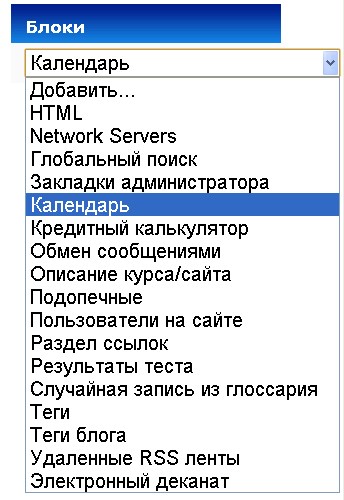
Рис. 3. Добавление календаря в курс
Система разместит данный блок выше блока «Блоки». В дальнейшем его можно переместить в другое место курса. Календарь можно скрыть, закрыв иконку «глаз» в режиме редактирования.
С помощью стрелок, расположенных по бокам названия текущего месяца, в календаре можно просматривать события предыдущих или последующих месяцев.
Расположенный в левой колонке блок «Управление» позволяет: «Редактировать» курс, просматривать «Установки» курса, «Назначить роли», просмотреть «Оценки», «Группы», сделать «Резервное копирование», «Восстановить», осуществить операцию «Импорт» информации (перенести ее в электронную обучающую среду), произвести «Чистку» (сбросить показатели выполненных заданий), просмотреть «Отчеты», «Вопросы», «Файлы», загруженные в среду, просмотреть информацию «О пользователе».
СОЗДАНИЕ КУРСА В СИСТЕМЕ MOODLE
2.1. Подготовка к созданию электронного курса
Создание электронного курса – это процесс, который сводится к организации учебного материала так, чтобы студенты могли самостоятельно изучить его, выполнить определенные упражнения и виды другой деятельности для освоения этого материала, приобрести практические навыки и выполнить контрольные мероприятия по проверке усвоения материала.
Преподаватель может использовать Moodle как расширение обычного способа организации обучения или же построить курс целиком в Moodle. Только преподаватель решает, в каком виде должен быть представлен материал, и как должна быть организована деятельность обучающихся. Если материал может быть целиком выставлен в он-лайновом режиме – это предпосылка для организации дистанционного курса. Но преподаватель должен еще и организовать деятельность обучающихся так, чтобы курс был педагогически построен и спланирован верно.
Следует отметить, что при построении веб-курсов большое значение имеет организация взаимодействия между обучающимися и преподавателем, а также между самими обучающимися. Именно организация такого взаимодействия дает хорошие результаты обучения. Moodle моделирует педагогические приемы, получившие название социального конструктивизма, что означает, что придается большое значение созданию знаний через организацию он-лайнового взаимодействия участников процесса обучения.
Для того чтобы преподаватель смог разместить курс в электронной среде Moodle, ему необходимо пройти процедуру регистрации в системе через администратора.
Затем нужно авторизироваться на сайте дистанционного обучения. Для этого преподаватель заходит на сайт и в правом верхнем углу экрана переходит по ссылке «Вход», затем вводит с помощью клавиатуры свои логин и пароль, которые были сообщены ему администратором. После успешного прохождения данной процедуры преподаватель получает возможность создавать и редактировать учебные курсы.
В электронной обучающей среде Moodle предусматривается градация ролей для всех участников (как студентов, так и преподавателей – руководителей и исполнителей курсов). Чтобы зарегистрированный и прошедший авторизацию преподаватель мог размещать материалы учебного модуля, редактировать их и осуществлять контроль учебного процесса, администратор присваивает преподавателю роли «Teacher» и «Non-editing teacher» («Управление» → «Назначить роли»). Эта операция производится в момент присвоения логина и пароля, т.е. до момента авторизации пользователя. Также преподавателю автоматически присваивается роль «Student», которая позволяет временно переключиться к роли студента, проходящего данный курс, и посмотреть как курс будет выглядеть для студента.
Переключение ролей доступно на панели переключения ролей в правом верхнем углу экрана. Важно, чтобы преподаватель, работающий в среде Moodle, всегда знал, в какой роли он в данный момент находится на сайте
(«Teacher» или «Student»), а также периодически менял роль «Teacher» на роль «Student» и проверял размещенные материалы с точки зрения их восприятия студентом.
Алгоритм действий для разработчика курса:
- Для создания нового курса нужно выбрать «Администрирование» → «Курсы» → «Добавить/редактировать курсы» и внизу страницы кликнуть по кнопке «Добавить курс» (Рис. 16).

Рис. 16. Добавление нового курса
- Заполнить появившуюся форму «Редактировать настройки курса».
Она содержит следующие настройки:
• Блок параметров «Основные»:
Категория – указать категорию, которая наиболее близко подходит для создаваемого курса. Это повлияет на то, в какой тематической рубрике курс будет представлен, чтобы студентам было проще его найти.
Полное имя – название, которое будет отображаться в верхней части экрана.
Короткое имя – сокращенное название курса. Это название будет использоваться для обозначения курса.
ID курса – идентификационный номер курса необходим только при использовании его во внешних системах. Можно оставить это поле пустым.
Краткое описание – информация о курсе, его цель, структура, продолжительность.
Формат курса – определяет форму организации занятий и расположение материала на странице курса. Курс может быть оформлен в формате:
1)«Структура» – курс организуется как совокупность тематических модулей, не привязанных к определенному расписанию;
2)«Календарь» – курс организуется на основе расписания работы (неделя за неделей) с точным сроком начала и окончания курса. На странице курса для каждой недели появляется секция, в которую помещаются материалы, предназначенные для изучения в данный период времени;
3)«Форум» – курс организуется на основе одного большого форума. Может использоваться не только как курс, но и как одна большая доска сообщений.
Наиболее удобным считается формат «Структура».
Количество нед/тем – определяется количество модулей курса. В зависимости от того, какой формат курса задан разработчиком, эта цифра будет обозначать количество недель («Календарь»), тем («Структура»), разделов форума («Форум»).
Дата начала курса – задается время начала обучения на курсе. Если используется формат «Календарь», то блок первой недели будет виден в день, установленный в этом поле.
Отображение скрытых секций – селектор: «В неразвернутом виде», «Полностью невидимы». По умолчанию отображается небольшая область (серым цветом в свернутом виде), чтобы было видно, где находится скрытая секция. Содержимое такой секции учащимся не видно. Это полезно в формате «Календарь», чтобы было видно наличие прошедших и будущих недель. Если выбрано, что скрытые секции «Полностью невидимы», то студенты не будут знать об их существовании.
Новости – специальный форум, предоставляющий возможность для размещения сообщений, которые должны увидеть все студенты. Важно указать, сколько новостей может появляться на главной странице курса. Если поставить значение «0», тогда рамка с новостями не появится.
Показывать оценки – селектор: «Нет», «Да». Многие модули позволяют проводить их оценивание. По умолчанию результаты оценки курса могут быть просмотрены в разделе «Оценки» (находится на главной странице курса в блоке «Управление»). Если преподаватель не хочет, чтобы студенты видели оценки, то он может выбрать «Нет», предварительно запретив показывать результаты оценивания в блоке «Установки» → «Оценки».
Показать отчет о действиях – селектор: «Нет», «Да». Если выбрать «Да», то все действия студентов будут автоматически отображаться на первой странице курса. Если в курсе обучается большое количество студентов, то это может привести к неоправданному увеличению нагрузки на сервер.
Максимальный размер загружаемого файла – указывается максимальный размер файла, который может загрузить ученик в пределах курса.
Это МЕТАКУРС? – селектор: «Нет», «Да». Если выбрать «Да», то курс может быть использован как общая область, чтобы допустить участников других определенных курсов. Метакурс может использоваться, чтобы сгруппировать связанные курсы (например, связанные предметные области или курсы, которые имеют специфическую характеристику).
• Блок параметров «Подписка»:
Метод записи – селектор: «Сайт по умолчанию (Internal Enrolment)», «Internal Enrolment». Можно оставить по умолчанию. Это будет означать использование внутренней регистрации.
Роль по умолчанию – выбирается роль, которой будет наделен ученик (по умолчанию «Student»).
Курс доступен для самозаписи – определяется, будут ли студенты иметь возможность записаться на курс самостоятельно («Нет», «Да», «Период»).
Начальная дата – устанавливается начальная дата обучения. Эту опцию можно отключить.
Конечная дата – устанавливается конечная дата обучения. Эту опцию можно отключить.
Продолжительность обучения – определяется продолжительность обучения курсу. Селектор: «Неограничено» или указывается точное количество дней (от 1 до 365).
- Блок параметров «Уведомление об окончании подписки»:
Оповещать – устанавливается, уведомлять ли об окончании регистрации. Селектор: «Нет», «Да».
Оповещать учеников – устанавливается, уведомлять ли учеников об окончании регистрации. Селектор: «Нет», «Да».
Порог – устанавливается, за сколько дней уведомлять об окончании регистрации (от 1 до 30).
- Блок параметров «Группы»:
Групповой метод – селектор:
-
- «Нет групп» – ученики не делятся на группы, каждый является частью одного большого сообщества;
- «Отдельные группы» – ученикам каждой группы кажется, что их группа – единственная, работа учеников других групп для них не видна;
- «Доступные группы» – ученики каждой группы работают только в пределах своей группы, но могут видеть, что происходит в других группах.
Принудительно – селектор: «Нет», «Да». Если установить «Да», то выбранный групповой режим применяется ко всем элементам данного курса.
Изменение режима для отдельных элементов курса становится невозможным. Это полезно, например, если необходимо создать курс для нескольких полностью отдельных групп.
- Блок параметров «Доступность»:
Доступность – селектор: «Курс доступен», «Курс не доступен». Позволяет скрыть курс на время его редактирования, т.е. данный курс не будет высвечивать в списке курсов. При этом доступ к нему будет только у преподавателя и администратора.
Кодовое слово – средство контроля состава участников курса. Игнорирование этой опции означает, что разработчик предоставляет право любому пользователю, создавшему учетную запись на сайте, записаться на курс. Если разработчик вносит в это поле слово, набор цифр или фразу, то они становятся кодом, и каждый пользователь должен будет использовать его для того, чтобы записаться на курс.
Доступ для гостя – разработчик может разрешить гостевой доступ в курс. В этом случае любой пользователь может зайти на курс, используя кнопку «Зайти гостем» на странице идентификации.
- Блок параметров «Перевод»:
Принудительный язык – указывается язык, на котором ведется обучение курсу: «Не вынужденный», «Русский», «English».
- Блок параметров «Переименование ролей» позволяет изменить отображаемые имена для ролей, используемых в курсе. Например, можно изменить «Учитель» на «Инструктор» или «Преподаватель».
Рекомендуем устанавливать неизвестные настройки по умолчанию, например, такие настройки, как «Доступность», следует изменять лишь в том случае, если преподаватель преследует цель сделать курс недоступным до его полной разработки.
3. После установки требуемых преподавателю настроек и нажатия на кнопку «Сохранить» (в нижней части страницы), курс будет размещен в электронной обучающей среде Moodle и доступен для дальнейшего редактирования.
Система перейдёт на главную страницу курса и на экране в центре появится столбец «Заголовки тем», под которым высветятся блоки, предназначенные для разработки модулей курса.
Приведем несколько практических советов, которые основаны на рекомендациях по разработке дистанционных курсов в системе Moodle :
- Необходимо распределить учебный материал на несколько относительно самостоятельных модулей.
- Тщательно изучить ресурсы сети Интернет на соответствующую тематику и создать каталог полезных ссылок с подробным описанием ресурсов.
- Для организации входного контроля лучше использовать инструмент «Опрос». Он позволит оценить подготовленность студентов к изучению курса.
- Основные положения изучаемого содержания лучше разместить в виде веб-страниц. Желательно, чтобы контент веб-страницы помещался на одном экране.
- Можно использовать гиперссылки для структурирования материала и разбиения его на небольшие смысловые блоки (учебные элементы).
- Для улучшения визуального восприятия учебного материала нужно применять графические иллюстрации.
- Наименования ресурсов и интерактивных элементов курса должны быть краткими и ёмкими.
- Размещать презентации, аудио, видео файлы и другие мультимедийные файлы на страницах курса можно с помощью ресурса «Ссылка на файл».
- Для размещения большого объема информации лучше использовать элемент «Вики» в формате сборника статей.
- Наполняя банк вопросов, нужно использовать разные виды вопросов.
- Необходимо обязательно создать глоссарий, т.к. автоматическое связывание текста с определениями из глоссария поможет студентам лучше усваивать терминологию.
- Применять методику совместной познавательной деятельности учащихся можно с помощью форумов и семинаров.
- Для отработки навыков и умений можно использовать инструмент «Лекция» – он позволяет проводить детальный анализ знаний учащихся.
- Завершать каждый учебный модуль рекомендуется контрольным тестом для оценки качества обучения.
Прежде, чем начать создавать курс в Moodle, нужно определить цели и подходы к преподаванию курса, затем подготовить ресурсы и инструменты для активной деятельности обучаемых, а только потом выставить их в Moodle. После этого начинается постоянная работа по использованию и совершенствованию курса, поскольку одно из основных преимуществ онлайновых курсов – возможность их постоянной модификации и улучшения.
При создании курса в него автоматически включается только «Новостной форум». Он может использоваться преподавателем для различных объявлений, указаний об изменении расписания, о дополнительных заданиях и т.п. Копии этих сообщений автоматически посылаются всем пользователям курса по указанным почтовым адресам. Студенты не должны отвечать на эти сообщения. Если учащиеся захотят, то они могут задать любой вопрос через другие источники общения: форумы, обмен сообщениями, почту.
Все инструменты Moodle для представления материалов курса можно разделить на статические (ресурсы курса) и интерактивные (элементы курса).
Система Moodle располагает большим разнообразием модулей, которые могут быть использованы для создания курсов любого типа. В зависимости от содержания курса и концепции преподавания, создатель курса включает наиболее подходящие элементы и ресурсы, предоставляемые Moodle.
. 2.2. Описание реурсов и их добавление в курс
Ресурсы курса предназначены для реализации теоретической части при сетевом обучении, т.к. они являются аналогом обычных учебников (конспектов лекций). Просмотр ресурсов курса никак не влияет на оценки учащихся.
При добавлении ресурсов используется выпадающее меню в разделе «Добавить ресурс» (Рис. 17).

Рис. 17. Ресурсы курса
К ресурсам относятся:
ПОЯСНЕНИЕ позволяет помещать текст и графику на главную страницу курса. С помощью такой надписи можно пояснить назначение какой-либо темы, недели или используемого инструмента.
Для создания ресурса «Пояснение» нужно щелкнуть на иконку «Редактировать» и в появившемся окне (Рис. 18) в поле «Текст пояснения» добавить требуемую информацию. Ее можно форматировать средствами встроенного визуального редактора. Здесь же можно настроить доступность пояснения – «Показать» или «Скрыть» его от студентов.
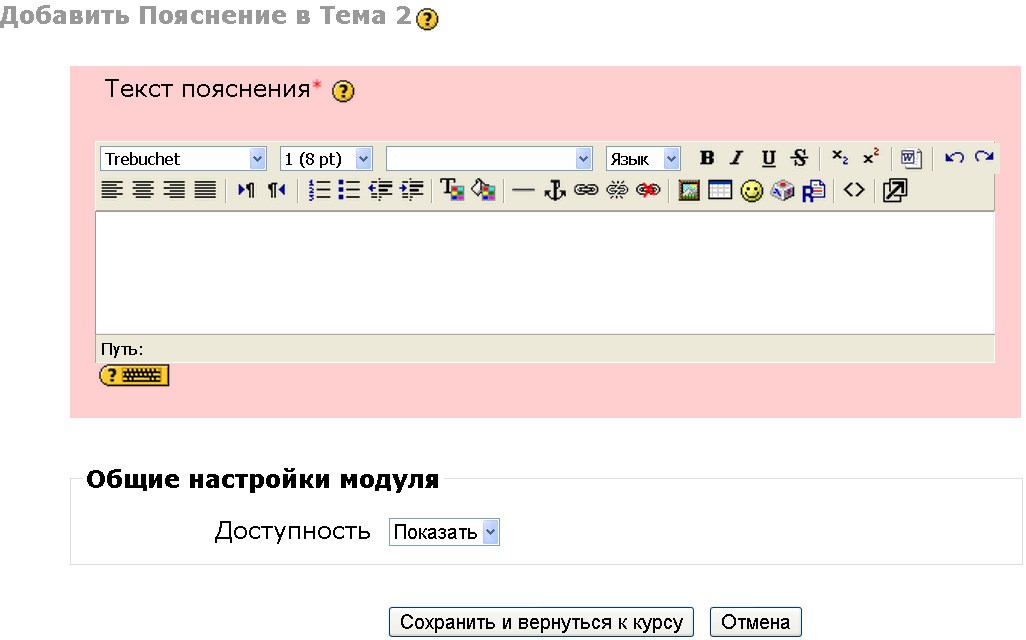
Рис. 18. Создание ресурса «Пояснение»
Нажатие на кнопку «Сохранить и вернуться к курсу» добавит пояснение в курс.
ТЕКСТОВАЯ СТРАНИЦА предназначена для размещения крупных
блоков учебного текста. Она не удобна в работе, т.к. не предоставляет инструментов форматирования.
ВЕБ-СТРАНИЦА – основной ресурс для размещения учебного материала, с которым учащиеся могут ознакомиться. Используя этот ресурс можно разместить: текст, рисунки, ссылки, таблицы, звуки, видеоролики и др. При вставке веб-страницы открывается встроенный в Moodle HTML-редактор, панель инструментов которого выглядит так, как показано на рис. 19.

Рис. 19. Панель инструментов редактора HTML
Назначение любой кнопки на панели появляется при подведении к ней курсора мыши. Рассмотрим вставку некоторых наиболее важных для оформления курса кнопок.
Вставка гиперссылки
- Выделить фрагмент текста, который будет гиперссылкой, и щелкнуть по кнопке
 на панели визуального редактора (Рис. 20).
на панели визуального редактора (Рис. 20).
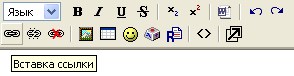
Рис. 20. Кнопка «Вставка ссылки» на панели визуального редактора
- Заполнить появившееся диалоговое окно (Рис. 21) в зависимости от вида гиперссылки:
- URL-адрес – создать ссылку на внешний адрес.
- Фрейм – выбрать место для открытия ссылки.
- Закладки – создать ссылку на закладку. Предварительно закладку нужно создать.
Если кликнуть на кнопку «Выбрать …», то откроется новое окно
(Рис. 22) со списком файлов, загруженных на сервер (см. Загрузка файла на сервер). Для выбора нужного файла следует нажать на него один раз мышью.
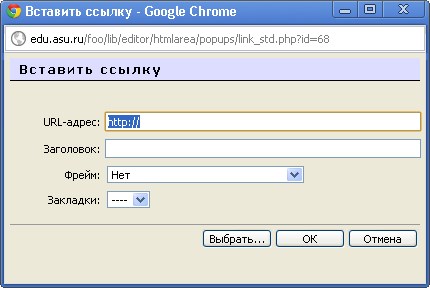
Рис. 21. Создание гиперссылки
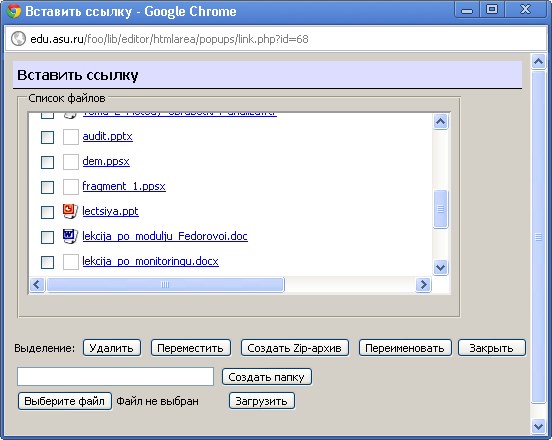
Рис. 22. Вставка ссылки на файл, загруженный на сервер
3) Щелкнуть на кнопку «OK».
Ссылка на файл типа MP3 автоматически создаст ссылку на запуск встроенного проигрывателя MP3-файлов. Ссылка на файл с анимацией Flash требует, чтобы у пользователя на компьютере стоял внешний проигрыватель
Flash-роликов.
Загрузка файла на сервер
Если файл не загружен на сервер, то его нужно обязательно загрузить до того, как будет организована на него ссылка. Для этого в разделе «Управление» левого инструментального блока выбрать пункт меню «Файлы». Здесь отражаются все материалы, которые загружены на сервер. Затем нажать на кнопку «Закачать файл». В появившемся окне кликнуть по кнопке «Обзор», отыскать требуемый файл и кликнуть на кнопку «Отправить» (Рис. 23).
Файл загружен. Теперь он может быть размещен в курсе.
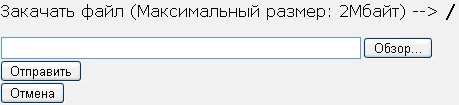
Рис. 23. Окно для загрузки файла на сервер
Вставка изображения
- В окне «Содержание страницы» поместить курсор в то место, куда нужно вставить изображение и щелкнуть на кнопке
 встроенного визуального редактора (Рис. 24).
встроенного визуального редактора (Рис. 24).
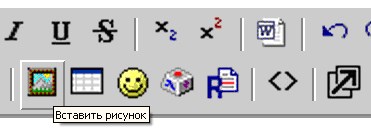
Рис. 24. Кнопка «Вставить рисунок» на панели визуального редактора
- Заполнить появившееся диалоговое окно (Рис. 25).
Если файл не загружен на сервер, то его надо загрузить (см. Загрузка файла на сервер).
Если файл уже загружен на сервер, то он будет отображаться в области «Список файлов». Щелчек мышью по нужному файлу отобразит рисунок в правом окне просмотра. Здесь можно изменить ширину и высоту изображения, настроить его выравнивание, сделать отступ, ввести «Альтернативный текст».
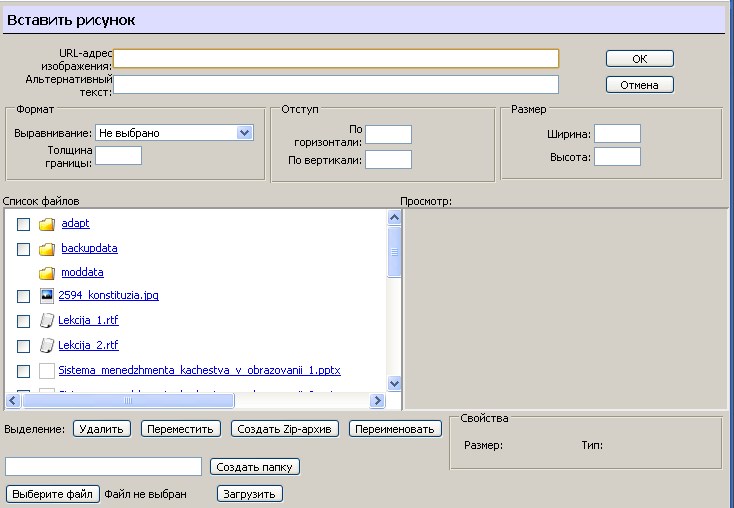
Рис. 25. Вставка изображения
Альтернативный текст, описывающий изображение, будет отображаться при фиксации указателя мыши на изображении в течение нескольких секунд. Выравнивание и отступ помогают улучшить внешний вид страницы. Если изображение имеет размер менее 400 пикселей, то лучше использовать выравнивание по левому или правому краю. Если же изображение больше 400 пикселей, то лучше использовать выравнивание по центру. На большие картинки лучше делать отдельные ссылки, открывая их в отдельном окне.
3) Поставить галочку слева от названия выбранного файла и нажать кнопку «ОК». Это добавит изображение на страницу.
Студенты не увидят список файлов на сайте для ссылок, они могут только использовать ссылку на изображение в Интернете.
Вставка таблицы
- Установить курсор в то место, куда нужно поместить таблицу и щелкнуть по кнопке
 .
. - Заполнить появившееся диалоговое окно (Рис. 26).
- Нажатие кнопки «ОК» приведет к вставке таблицы в текст.
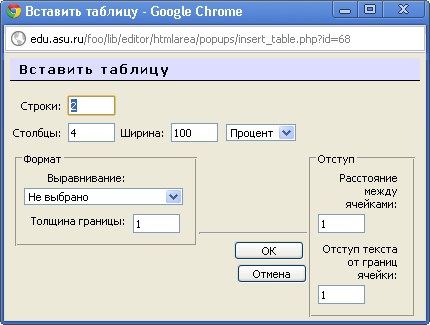
Рис. 26. Вставка таблицы
Работа в режиме расширенного редактора
Для перехода в режим работы с расширенным редактором, который открывается в отдельном окне, нужно щелкнуть по кнопке  . При этом откроется окно, показанное на рис. 27.
. При этом откроется окно, показанное на рис. 27.
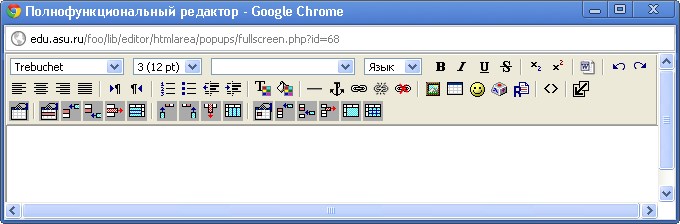
Рис. 27. Расширенный редактор
Дополнительная панель инструментов (Рис. 28) позволяет легко работать с таблицами.

Рис. 28. Панель для работы с таблицами
Так, для объединения ячеек надо поставить курсор в ячейку и указать в первом из запросов, сколько строк объединить в одну ячейку, а во втором – сколько столбцов объединить в ячейку.
ССЫЛКА НА ФАЙЛ ИЛИ ВЕБ-СТРАНИЦУ позволяет разместить на страницах курса ссылки на внешние файлы различных форматов (аудио или видео, презентации, документы MS Office и т.д.) и ссылки на другие вебстраницы (тем самым, расширив учебное содержание курса за счет привлечения информации из сайтов сходной тематики).
ССЫЛКА НА КАТАЛОГ позволяет преподавателю показать студентам группу файлов, расположенных в одной директории, которые находятся на сайте Moodle. Студенты могут выгрузить файлы из этой папки. Так можно создать, например, альбом фотографий, иллюстраций.
ЗАКЛЮЧЕНИЕ
В данной работе описаны некоторые возможности по использованию сервисов системы дистанционного обучения Moodle. Их использование позволяет создавать полноценные он-лайн курсы.
Как правило, электронный курс состоит из несколько разделов (тем, параграфов). Каждый из них должен содержать теоретическую часть, оформленную в виде ресурсов курса: web-страниц и ссылок, и практическую часть, оформленную в виде элементов курса: лекций, семинаров, тестов, заданий. Обязательными элементами курса являются глоссарий и организационный форум.
Студент в любой момент может воспользоваться ресурсами курса и использовать их в качестве справочного материала. Использование ресурсов не отражается в журнале успеваемости. Прохождение учащимся лекций, тестов и заданий отображается в журнале успеваемости. Организационные вопросы решаются посредством организационного форума.
Для общения между преподавателем и студентами (между студентами) возможно использование системы обмена личными сообщениями, позволяющей обмениваться текстовыми сообщениями как в off-line, так и в on-line режиме. Для группового общения предусмотрено использование форумов и чатов. Чат сложно использовать, если организуется общение большого числа студентов. Форум позволяет организовать интерактивную деятельность студентов под наблюдением преподавателя. Заметим, что деятельность студентов в форуме может оцениваться, тем самым, активизируя студентов. В качестве дополнительных средств общения возможно использование специализированных программных средств голосовой и видеосвязи, например, Skype.
Таким образом, система Moodle позволяет реализовать все основные механизмы общения:
- перцептивный (отвечающий за восприятие друг друга);
- интерактивный (отвечающий за организацию взаимодействия);
- коммуникативный (отвечающий за обмен информацией).
Однако следует отметить, что в действительности Moodle предоставляет больше возможностей, чем было здесь рассмотрено, так как сообщество Moodle постоянно работает над пополнением сервисов и расширением возможностей этой популярной среды дистанционного обучения.
Организованный таким образом учебный процесс в настоящее время не может полностью заменить очную форму обучения и являться достаточным для получения качественного образования.
Но с учетом возрастающих потребностей в получении полноценного образования или углубления своих знаний по отдельным предметам, у людей, не удовлетворенных качеством образования на местном уровне или не имеющих возможности посещать очные учебные заведения, развитие данного подхода является весьма перспективным.
Таким образом, качество образования становится более гибким и в большей степени ориентированным на потребности общества и экономики. Изменяются стимулы к обучению, формы образовательного процесса и его содержание, что непосредственно ведет к изменениям во всей сфере образования, главной целью которого является становление профессионально-компетентного, всесторонне развитого и конкурентоспособного работника.
СПИСОК ЛИТЕРАТУРЫ
- Андреев, А.А. Учебно-методическое обеспечение для Интернет-обучения [Текст] / А.А. Андреев, В.Н. Фокина // Всероссийская научно-практическая конференция «Информационные технологии в образовании и науке».
– ИТОН, 2007.
- Белозубов, А.В. Система дистанционного обучения Moodle [Текст]: учебно-методическое пособие / А.В. Белозубов, Д.Г. Николаев. – СПб., 2007. –
108 с
- Гильмутдинов, А.Х. Электронное образование на платформе Moodle [Текст] / А.Х. Гильмутдинов, Р.А. Ибрагимов, И.В. Цивильский. – Казань,
КГУ, 2008. – 169 с.
- Григорьев, С.Г. Информационные и коммуникационные технологии в современном открытом образовании [Электронный ресурс] / С.Г. Григорьев,
В.В. Гриншкун. – Режим доступа: http://imp.rudn.ru/Open/ikt. – Загл. с экрана.
- Инструменты контроля знаний [Электронный ресурс]. – Режим доступа: http://uztest.com/lms.php?file=glava5.html. – Загл. с экрана.
- Оленев, С.А. Подготовка и проведение лекционного занятия [Текст]: в помощь молодому преподавателю частноправовых дисциплин // Сибирский Юридический Вестник. – 2002. – № 1.
- Официальный сайт системы управления курсами Moodle [Электронный
ресурс]. – Режим доступа: http://http://moodle.org. – Загл. с экрана.
- Moodle. Материал из Википедии – свободной энциклопедии [Электронный ресурс]. – Режим доступа: http://ru.wikipedia.org/wiki/Moodle. – Загл. с экрана.
ПРИЛОЖЕНИЕ
Организация самостоятельной работы студентов в Moodle
Независимо от формы обучения, образовательный процесс включает в себя три аспекта:
- разработка содержания учебного курса;
- доставка курса обучающимся;
- администрирование курса (посещаемость и текущая успеваемость, контрольные работы, коллоквиумы, экзамены и т.д.) .
Именно эти аспекты позволяют преподавателю организовывать и управлять учебной деятельностью.
Таким образом, в современных условиях педагог не заменяется информационными технологиями, а лишь меняется его роль. Так, если в традиционном образовании преподаватель большую часть времени уделял чтению лекций, то в образовании, построенном на информационных технологиях, во многом меняется содержание его деятельности. Теперь преподаватель должен:
-
- разработать содержание курса на новой технологической основе;
- помочь студенту сориентироваться в обширной и разнообразной учебной информации и найти подходящую именно ему образовательную траекторию;
- обеспечить активное взаимодействие обучаемого как с самим преподавателем, так и с другими студентами в ходе обсуждения учебных вопросов .
Тот факт, что в электронном образовании все материалы учебного курса оцифрованы и выложены в Интернет, обеспечивает целый ряд преимуществ в организации учебного процесса:
-
- Доступность курса в любой момент времени. Электронные технологии позволяют организовать обучение по принципу «24/7/365». Это означает, что обучающийся может работать над курсом 24 часа в сутки, 7 дней в неделю, 365 дней в году. Для участников курса электронные задания и лекции доступны в любой момент, и обучающиеся в значительной степени самостоятельно решают в каком темпе им проходить этот курс.
- Широта предоставляемой информации. Находясь в среде Интернет, обучающийся может непосредственно в процессе работы над материалом курса обратиться в любые мировые источники (ресурсы других образовательных центров, электронные библиотеки по всему миру и т.д.).
- Более гибкая организация учебного процесса. В любом образовательном предмете есть разделы более простые и более сложные. Электронное обучение позволяет преподавателю сконцентрироваться на более сложных разделах курса, выложив простые фрагменты для самостоятельной проработки.
- Уверенное владение современными информационно-коммуникационными технологиями является одним из ключевых компетенций выпускника современного образовательного учреждения. Прохождение студентом обучения в формате e-learning позволяет резко повысить общую компьютерную грамотность обучающегося.
- Широта и масштабность предоставляемой информации, выход на глобальные информационные ресурсы формируют у обучающегося соответствующий стиль мышления. Кроме этого, использование e-learning предоставляет значительно больше возможностей для самостоятельной работы студента, способствуя формированию навыков самоорганизации и рационального планирования учебного времени.
- Нормативный договор (Особенности отдельных видов нормативных договоров)
- Финансы акционерных обществ (Понятие и виды акционерных обществ)
- Центральный банк рф(Роль и функции ЦБ РФ в современной финансовой системе.)
- Коммерческая деятельность как категория рыночной экономики: содержание, цели, формирование.
- Проектирование детской площадки
- Понятие и виды государственных пенсий (Виды государственных пенсий и порядок их назначения)
- Финансовые ресурсы (Источники формирования денежных ресурсов организации)
- Теории происхождения государства (Некоторые концепции происхождения государства)
- Финансовая политика, ее реализация в РФ
- ТЕОРИИ ПРОИСХОЖДЕНИЯ ГОСУДАРСТВА (Теологическая и патриархальная теории происхождения государства.)
- Понятие, функции и основные требования режима в исправительных учреждениях
- Проектирование операций процесса Расчет заработной платы

